CÓMO ACTUALIZAR ANDROID EN TU TABLETA
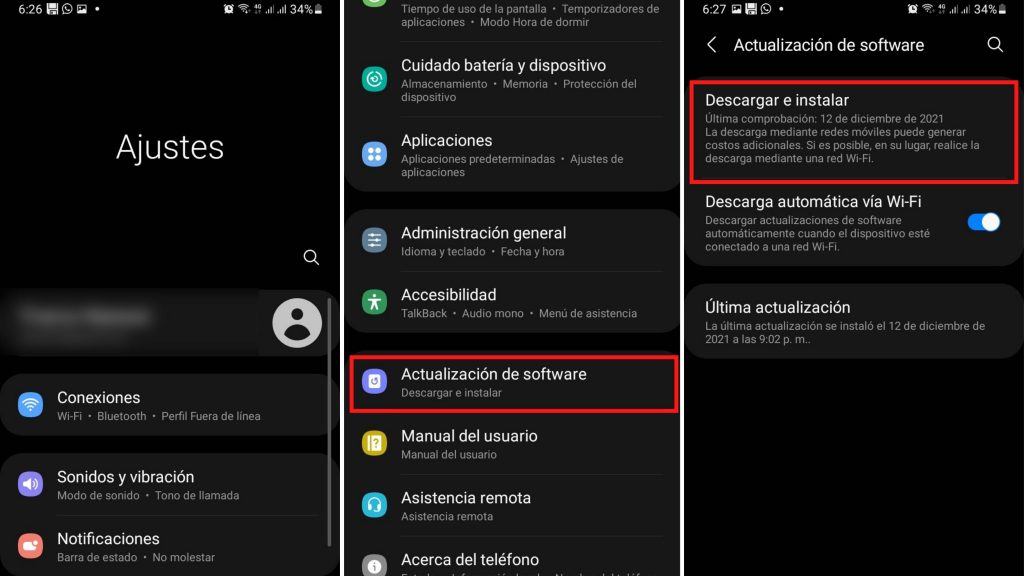
Android es el sistema operativo más popular Tableta, teléfonos inteligentes y cajas de TV. Una de las solicitudes más frecuentes se refiere a la capacidad de actualizarlo, si es que lo hace. nuevas funciones pero sobre todo para recibir actualizaciones de Seguridad y mantener nuestro dispositivo androide a salvo de cualquier intruso.
Veremos en este artículo. como actualizar android en tablet De la forma más sencilla posible, el procedimiento es válido independientemente de la marca de la tablet, Samsung, Huawei, Lenovo, Mediacom, Asus, Acer, Archos u otras, ya que la forma de hacerlo es sumamente similar.
Primero, comencemos con el hecho de que las versiones de Android casi siempre son personalizadas por el fabricante del teléfono inteligente/tableta, y por lo tanto, dependiendo de la marca de su dispositivo, es necesario esperar. lanzamiento oficial de la versión de Android para su dispositivo.
Las versiones originales de Android lanzadas por Google se llaman «vainilla”, indicando que se trata de una versión “pura” del sistema operativo.
Encuentre una lista completa en italiano de las últimas versiones de Android en la página de Wikipedia: Versiones de Android.
El actualizaciones de Android Los dispositivos en el mercado, frente al lanzamiento de versiones «vainilla», tienen tiempos muy diferentes según el fabricante.
En este artículo sobre Cómo actualizar Android, analizamos el procedimiento más simple y automático que consiste en implementar la actualización del fabricante; recuerda que también es posible instalar una versión vanilla de Android pero tendrás que pasar por un procedimiento para rootear tu smartphone/tablet e intervenir con otros programas (ver Rootear Android).
Con root también será posible instalar versiones personalizadas (ROM) y, a veces, incluso mejor que la versión vainilla de Android.
En primer lugar, comprobemos la versión de Android que utiliza actualmente nuestro smartphone o tablet.
Solo entra Configuración -> Acerca del teléfono y revisa la voz versión de Android
Verificamos las últimas versiones de Android lanzadas por Google en la página de wikipedia para verificar si hay una versión más actualizada del sistema operativo y para informarnos. sobre las nuevas funciones y mejoras disponibles.
En la misma pantalla también podremos consultar la versión de nuestro terminal bajo el epígrafe Número de modelo que podría ayudarnos a encontrar información sobre actualizaciones del fabricante.
Hablamos de actualizar el firmware, directamente desde el dispositivo y sin pasar por un ordenador de sobremesa. Este tipo de actualización se llama OTA (A través del aire).
Siempre se recomienda hacer una copia de seguridad de los datos de su teléfono o tableta antes de proceder con una actualización.
tu entras ajustes -> Sobre el teléfono -> Actualización del sistema (o actualización de software) -> Actualizar y comprobar.
También puede habilitarActualización automática y solo a traves red Wi Fi (recomendado, si no desea consumir el tráfico de datos de su operador de telefonía).
Si habilita la actualización automática, el dispositivo buscará actualizaciones con frecuencia y automáticamente, y se le informará mediante una simple notificación sobre la presencia de una versión actualizada del firmware que se puede instalar.
Toque Actualizar ahora para comenzar a descargar la nueva versión de Android, a lo que seguirá la instalación del firmware. Recuerda que llevará un tiempo completar el procedimiento en su totalidad y asegurarte de tener la batería cargada o actualizar Android con el dispositivo conectado a la fuente de alimentación.
Si tienes problemas para encontrar una versión actualizada de Android (y sobre todo si estás seguro de que el fabricante del terminal ha sacado la versión específica para tu dispositivo) y en cambio no aparece ninguna actualización desde la pantalla anterior, puedes probar con un restablecimiento de fábrica. El procedimiento elimina todas las aplicaciones y datos que tiene en su teléfono o tableta, y es absolutamente necesario hacer una copia de seguridad de sus datos primero.
Para restaurar el dispositivo a la configuración de fábrica, vaya al menú Configuración -> Copia de seguridad y reinicio y toca Restablecer datos de fábrica.
Si todo salió bien, su dispositivo se reiniciará con la compilación actualizado por android.
Recuerde que los dispositivos obsoletos (o de bajo rendimiento) a menudo no reciben las últimas actualizaciones de Android y tendrá que conformarse con la última versión proporcionada por el fabricante.
